není neobvyklé narazit na řešení, kde budete požádáni o úpravu základních souborů WordPress. To může být velmi těžké najít správné místo, zejména pro začátečníky. Takže, pokud jste jedním z těchto uživatelů, kteří jsou v této situaci zaseknutí, už se nemusíte bát. V tomto článku vám poskytneme stručný přehled o tom, jak můžete snadno přistupovat a upravovat soubory adresářů WordPress.

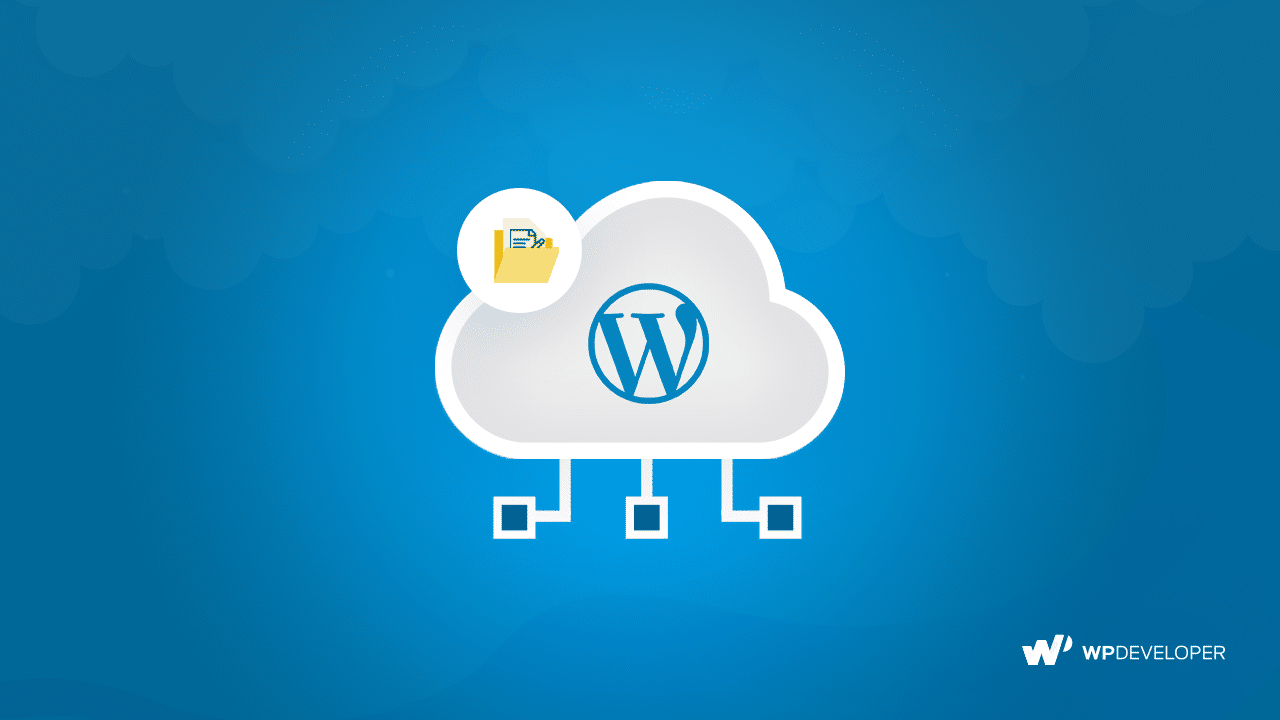
proč možná budete muset přistupovat k souborům adresářů WordPress
no, nalezení souborů adresářů WordPress může být pro běžné uživatele velmi obtížné. Můžete najít to hodně potíží na první pohled stejně. I když se nedoporučuje provádět žádné změny v souborech bez předchozí znalosti kódování, v určité fázi, můžete mít ve skutečnosti žádné jiné možnosti.
například, pokud váš web neočekávaně nefunguje a nemáte svého vývojáře, okamžité řešení by bylo způsob, jak jít. Většina z těchto rychlých oprav vám řekne, abyste upravili jednoduchý kousek kódu základního souboru WordPress. Pokud tedy víte, kde tyto soubory najdete, můžete problém vyřešit sami během několika minut.
obvykle, když narazíte na problém na vašem webu, budete požádáni o povolení režimu ladění. V důsledku toho můžete informovat příslušný tým podpory pluginů nebo motivů o chybě, kterou dostáváte. Takže pokud víte, jak upravit wp-config.php soubor, můžete to udělat v žádném okamžiku. Budete tak moci ušetřit čas a současně získat rychlé řešení.
kromě toho můžete také cítit potřebu změny funkce, opravit chybu nebo dokonce vytvořit zálohu vašeho webu. K některému z těchto kroků budete muset přistupovat k adresáři WordPress. To je důvod, proč je velmi důležité být si vědom umístění a jak můžete prostřednictvím něj provádět změny.
Nyní, když jsme hovořili o významu úpravy souborů adresářů WordPress, budeme hovořit o způsobech, které můžete použít pro přístup k těmto souborům.
přístup k souborům z řídicího panelu WordPress
ve výchozím nastavení vám WordPress umožňuje upravovat soubory motivů a pluginů. Jednoduše přejděte na panel WordPress. Pokud chcete provést změny motivu, přejděte na WP-admin- > vzhled – > Editor.
poté budete moci zobrazit soubory uvnitř motivu. Kromě toho můžete dokonce změnit téma, které chcete upravit z této sekce. Nejpozoruhodnější soubory, které je třeba upravit, jsou funkce.php a styl.soubory css. Máte však flexibilitu pro úpravu některého z dalších souborů uvnitř motivu.
Jediné, co musíte udělat, je vložit řádek kódu nebo odstranit některé z nich a poté kliknout na tlačítko „Aktualizovat soubor“ ze spodní části. Poté budete připraveni. Vezměte prosím na vědomí, že se doporučuje provést změny „podřízeného motivu“ namísto samotného hlavního motivu. V opačném případě budoucí aktualizace povede ke ztrátě provedených změn.
na druhou stranu, pokud chcete provést změny funkcí vašich pluginů, můžete přejít na WP-admin- > Plugins – > Editor. Poté získáte přístup ke kódům všech pluginů, které používáte. Stejně jako pro téma můžete změnit Plugin, který chcete upravit z rozbalovací nabídky „vybrat Plugin pro úpravu“.
následně můžete vložit nebo odstranit kus kódu ze souborů pluginu. Pak stačí kliknout na „Aktualizovat soubor“ a uložit změny, které jste provedli, v plném rozsahu. Takto můžete snadno přistupovat a upravovat soubory pluginů.
je velmi doporučeno zachovat zálohu všechny soubory před změnou něco na WordPress soubory. Ujistěte se tedy, že jste tak učinili předem.

cPanel přístup k adresáři WordPress
nejoblíbenější způsob přístupu k souborům adresáře WordPress je prostřednictvím cPanel. Je to v podstatě ovládací Panel nabízený poskytovatelem hostingu webu. To vám umožní spravovat vaše stránky s lehkostí.
prvním krokem by bylo přihlášení do cPanelu. Můžete to snadno udělat vložením této adresy URL do adresního řádku: www.example.com/cpanel. No, samozřejmě, musíte vyměnit „example.com s vaší skutečnou doménou. Poté se zobrazí obrazovka s výzvou k přihlášení. Jednoduše se přihlaste pomocí svého uživatelského jména a hesla.

po úspěšném přihlášení vyhledejte sekci „Správce souborů“. V tomto umístění získáte přístup ke všem potřebným souborům, které byly nainstalovány nebo použity na vašem webu. Všechny jednotlivé soubory kořenového adresáře WordPress jsou umístěny uvnitř složky „public_html“.
například získáte přístup k základním souborům WordPress, jako je wp-config.php nebo kódové funkce nainstalovaných témat a pluginů. Obvykle z tohoto místa lidé na svých stránkách provádějí zásadní změny, jako je zvýšení limitu paměti PHP.
konkrétně jsou soubory pluginů a motivů umístěny uvnitř složky „wp-content“ ve složce „public_html“. Pokud jste kódující geek, můžete jednoduše pokračovat a provádět změny jeho funkcí.

upravovat soubory prostřednictvím FTP klientského serveru
Případně můžete využít protokol přenosu souborů nabízený poskytovatelem hostingu. Díky tomu budete moci snadno nahrát, odstranit nebo upravit libovolný soubor v adresáři WordPress.
ujistěte se, že máte v počítačích nainstalován klientský software FTP, jako je Filezilla nebo SmartFTP. Například otevřete Filezilla a vložte následující pole: doména, uživatelské jméno a heslo. Číslo portu je ve výchozím nastavení nastaveno na 21. Pokud máte jiný Port, můžete jej také změnit.
po úspěšném navázání spojení s FTP jednoduše najděte složku „public_html“ a získáte přístup k souborům adresáře WordPress uvnitř. Pak můžete provádět jakékoli změny podle vašeho přání a uložit je. Tak jednoduché to je.

Instalace pluginů třetích stran
pokud se necítíte dobře s některou z výše uvedených metod, můžete také vyzkoušet řešení založené na pluginu třetích stran. K tomu stačí nainstalovat a aktivovat Plugin. V důsledku toho budete moci nahrávat, mazat nebo provádět jakékoli změny v souborech adresářů WordPress. Abychom vám trochu pomohli, můžete si pohrát s některým z těchto populárních pluginů, jako je správce souborů nebo pokročilý správce souborů.
balení
abychom to shrnuli, doufáme, že tento článek vám pomůže, jak přistupovat k souborům adresářů WordPress. Pokud tedy uvažujete o provedení změn ve svých souborech, důrazně doporučujeme, abyste si předem vytvořili zálohu celého webu.